
O Apple Watch inclui bastante integração com o Siri e, embora não seja tão extenso quanto o que você pode fazer com o Siri no iPhone, ainda é muito útil como está atualmente.
Você pode ativar o Siri no relógio pressionando e segurando a coroa digital ou girando o pulso em sua direção e dizendo: “Ei Siri”. Saiba que o Siri não fala no relógio, é tudo texto, então você terá que ler os resultados.
É importante observar que tudo o que estamos prestes a dizer funciona com watchOS 2. Além disso, Siri on Watch não funciona offline ou sem um iPhone.
Como afirmamos no início, o Siri não faz tanto no relógio como acontece no iPhone ou iPad , mas faz o suficiente e certamente haverá mais recursos adicionados em futuras atualizações do watchOS. Aqui está um tour pelas coisas que você pode fazer com o Siri no Watch.
Envie mensagens e telefone para pessoas
Agora você pode viver todas as suas fantasias de Dick Tracy ligando ou enviando mensagens de texto para as pessoas do seu pulso. Funciona exatamente como no iPhone, basta dizer ao Siri para quem você deseja ligar ou enviar uma mensagem.
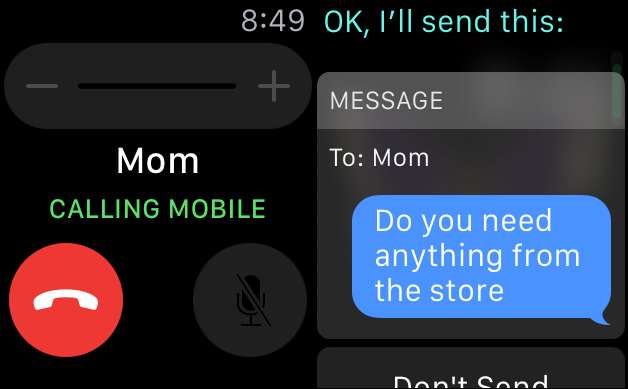
Assim, por exemplo, se quiser ligar para alguém, basta dizer ao Siri “ligar para fulano” ou para enviar uma mensagem de texto, você pode usar um comando como “enviar uma mensagem para ...”.
Lembre-se de que você pode parecer um pouco estranho andando por aí falando com seu pulso, mas se não quiser se atrapalhar para tirar o iPhone do bolso ou se quiser apenas escrever um texto rápido, o relógio fará o truque.
Mudar configurações
Uma das maneiras mais úteis de usar o Siri para interagir com o relógio é alterar as configurações. Por exemplo, se você quiser colocá-lo no modo avião, dirá “ativar modo avião” e assim por diante.
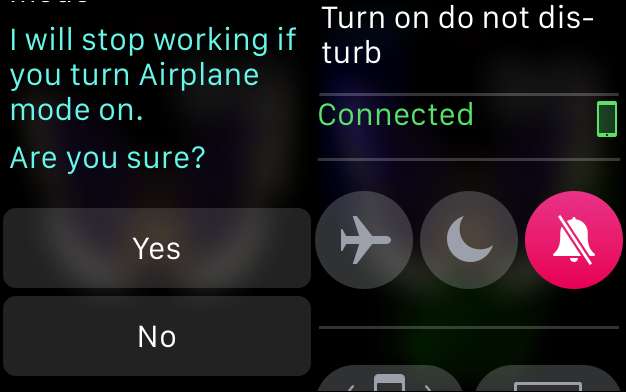
Lembre-se de que você pode desativar as configurações com a mesma facilidade com que pode ativá-las.
Definir temporizadores e alarmes
Você pode usar o Siri em seu relógio para definir temporizadores e alarmes rápidos.
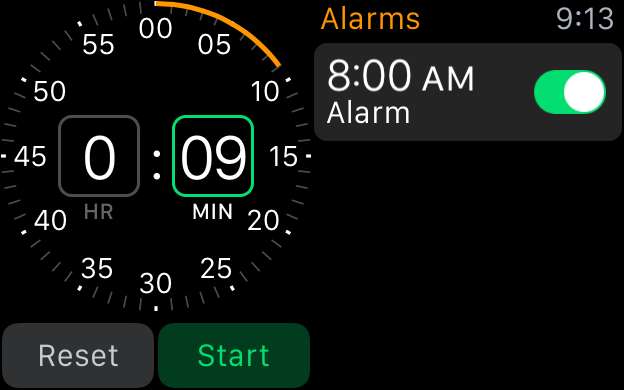
Diga ao Siri para “definir um cronômetro para x minutos ”ou“ definir um alarme para x AM / PM ”e fará o resto.
Obtenha o tempo em outro lugar
Se você quiser saber que horas são em Moscou ou Tóquio, peça ao Siri para "me mostrar a hora em Moscou" e ele a exibirá de acordo.
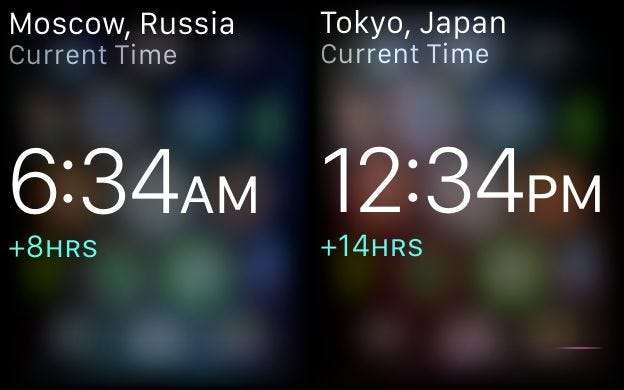
Obviamente, você não precisa que o Siri mostre a hora local no relógio real, mas é bom saber que você pode vê-lo em qualquer outro lugar quase que instantaneamente.
Realizar pesquisas de imagens
Você pode usar o Siri para se conectar às pesquisas de imagens do Bing.
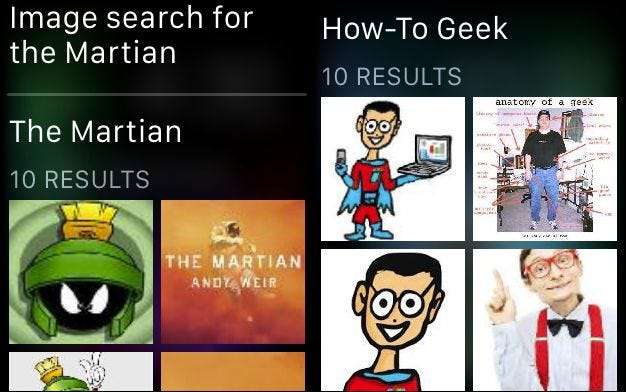
Não há muito que você possa fazer com as pesquisas de imagens além de rolar por elas, você não pode ampliar ou salvá-las no seu iPhone, então não está totalmente claro o quão útil isso será para a maioria das pessoas.
Começar os treinos
Use o Siri para iniciar um treino como “iniciar uma corrida ao ar livre” ou “iniciar outro treino”.
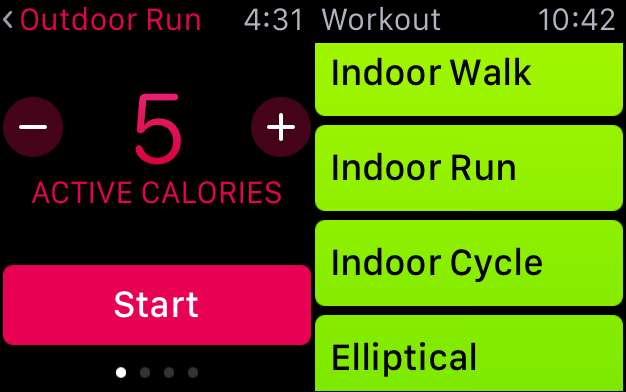
Isso é muito mais fácil do que usar o relógio, pois você não precisa interagir fisicamente com ele.
Navegar
O relógio é ideal para percursos pedestres, embora não possamos recomendar que você fique olhando para o pulso enquanto dirige. Use uma frase como “mapeie-me para o lava-jato mais próximo” ou “mostre-me as direções para Columbus, Ohio” para usar o Siri no relógio para navegar.
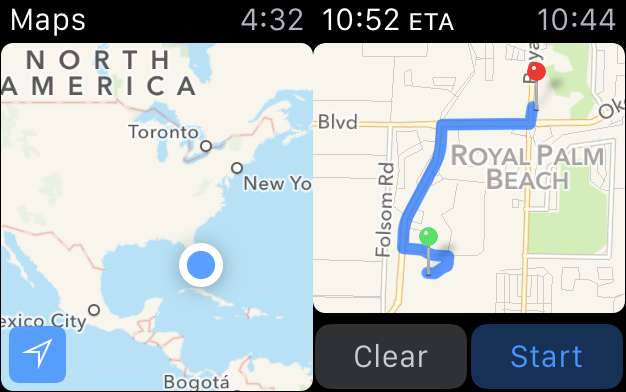
O relógio tocará seu pulso quando qualquer curva ou outras instruções surgirem. Novamente, isso é melhor se você estiver caminhando ou andando de bicicleta, não tanto quando você está dirigindo um carro.
Tocar música
Se você tiver uma assinatura do Apple Music , então você pode usar o relógio para controlar o que ouve.
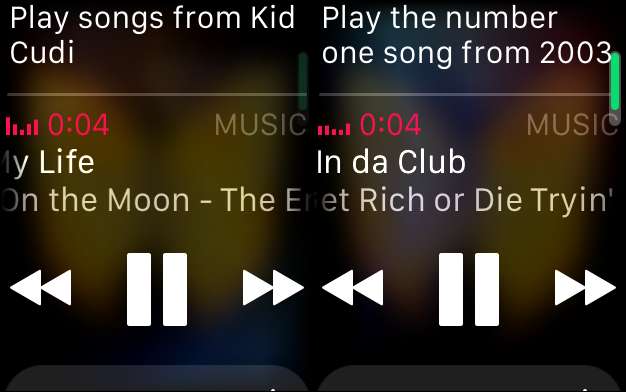
Então, por exemplo, se você quiser tocar uma música de um artista específico ou de um determinado gênero, ou a partir de um determinado momento, o Siri pode fazer tudo isso para você no relógio e então você poderá ouvi-la através do seu iPhone ou qualquer dispositivo Bluetooth ao qual você o tenha emparelhado.
Mostrar relances
Quer ver olhares rapidamente? Simplesmente diga ao Siri para abrir o olhar em questão. Por exemplo, na captura de tela a seguir, pedimos ao Siri para “abrir o olhar da bateria” e “abrir o olhar da frequência cardíaca”.
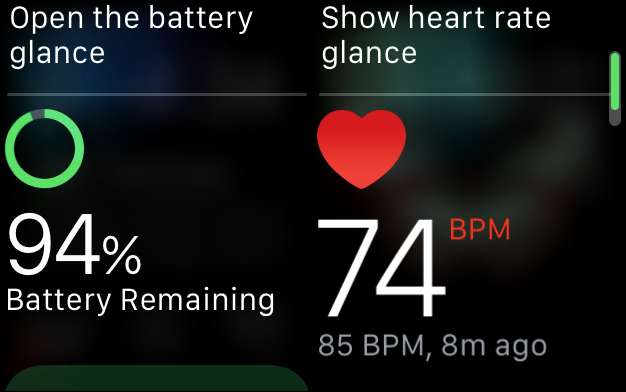
Isso é muito mais rápido do que deslizar para o olhar que você deseja.
Soletrar e definir palavras
Use o Siri no relógio para definir ou soletrar palavras. Sem dúvida, coisas como essa são muito mais práticas com o relógio, já que você não precisa tirar o iPhone do bolso.
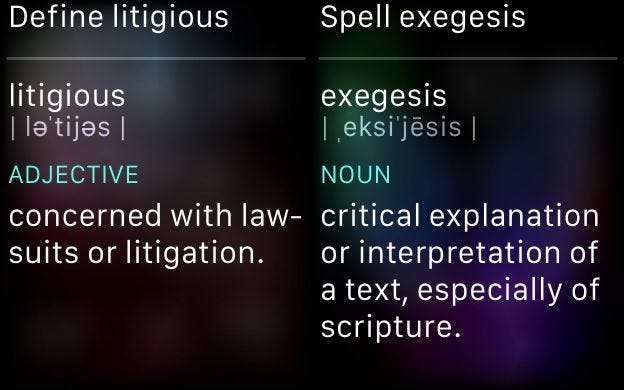
Basta aproximar o relógio dos lábios e dizer ao Siri para definir ou soletrar a palavra em questão. Observe que, se você pedir ao Siri para soletrar uma palavra, ele também mostrará a definição.
Aplicativos abertos
Use o Siri no relógio para abrir aplicativos como "abrir o Pandora" ou "abrir mensagens" e evitar facilmente o uso do inicializador do relógio.
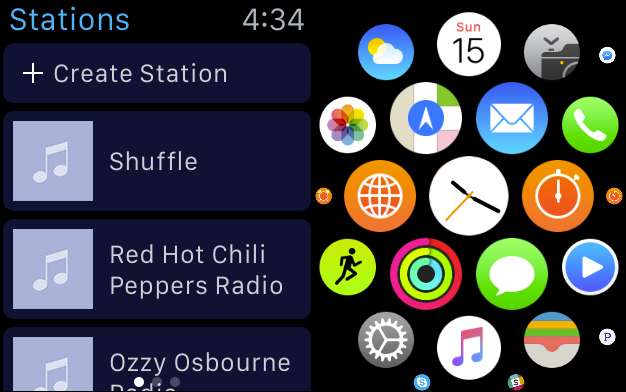
Não há necessidade de abrir o iniciador do aplicativo do relógio e tocar no aplicativo que você deseja, o que é definitivamente muito mais conveniente.
Realizar cálculos
Não há necessidade de uma calculadora no relógio quando você pode apenas usar o Siri para realizar os cálculos para você.
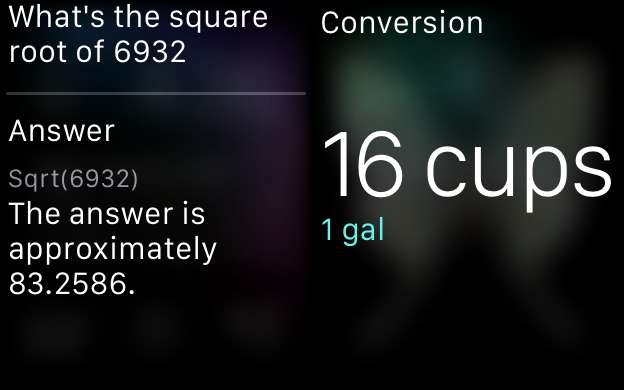
Obviamente, raízes quadradas não são tudo que você pode fazer. Você também pode realizar outros cálculos e até mesmo conversões, como se estivesse usando um iPhone ou iPad.
Verifique o tempo
Quer ver como está o tempo? Você pode perguntar ao Siri como estará o tempo amanhã, em um dia específico ou durante a próxima semana.
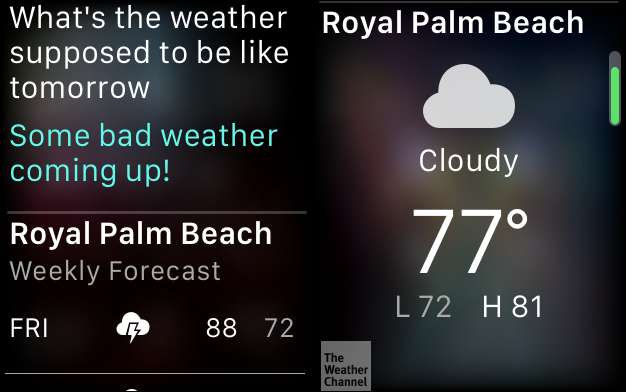
Então, da próxima vez que você quiser saber se vai chover no fim de semana ou se você precisa de um suéter quando sair na sexta-feira, é só perguntar ao Siri.
Crie eventos e lembretes
Assim como no iPhone ou iPad, você pode usar o Siri para criar eventos e lembretes.
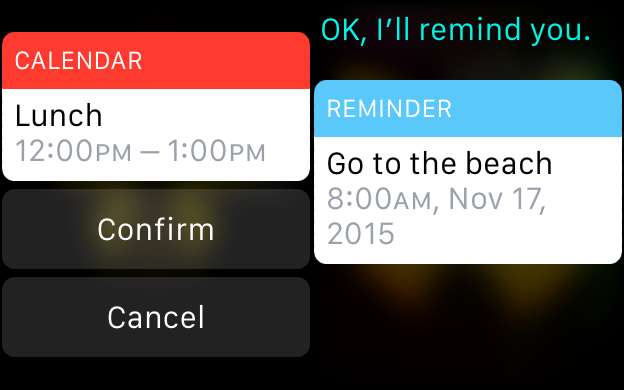
A caixa de diálogo é a mesma, basta dizer ao Siri “criar um evento ao meio-dia chamado tal e tal” ou “criar um lembrete para ...” e ele fará o resto.
Ligar e desligar as luzes
Se você tem o seu luzes ou fechaduras conectadas ao HomeKit da Apple , então você pode usar o Siri para controlá-lo.
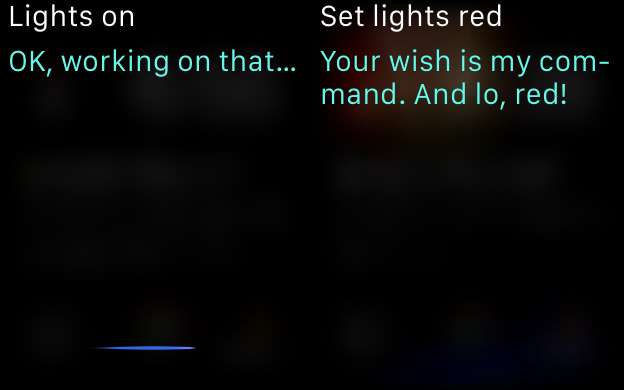
O que você pode fazer com os comandos do HomeKit dependerá do que você conectou a ele.
Por tudo o que o Siri pode fazer no relógio, ele ainda não consegue fazer reservas em restaurantes, escrever e-mails ou pesquisar qualquer coisa em que seja necessário interagir com a tela. Para qualquer coisa assim, você terá que adiar para o iPhone.
Tem uma pergunta sobre como usar o Siri no seu Apple Watch ou talvez um comentário sobre algo? Você gostaria de adicionar algo que podemos ter esquecido? Deixe seus comentários em nosso fórum de discussão.







